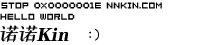共计 916 个字符,预计需要花费 3 分钟才能阅读完成。
背景
国产化大趋势所致,越来越多企业、政府正在逐步替换信创产品,借着本次机会测试了一下天融信的桌面云系统。
登录界面
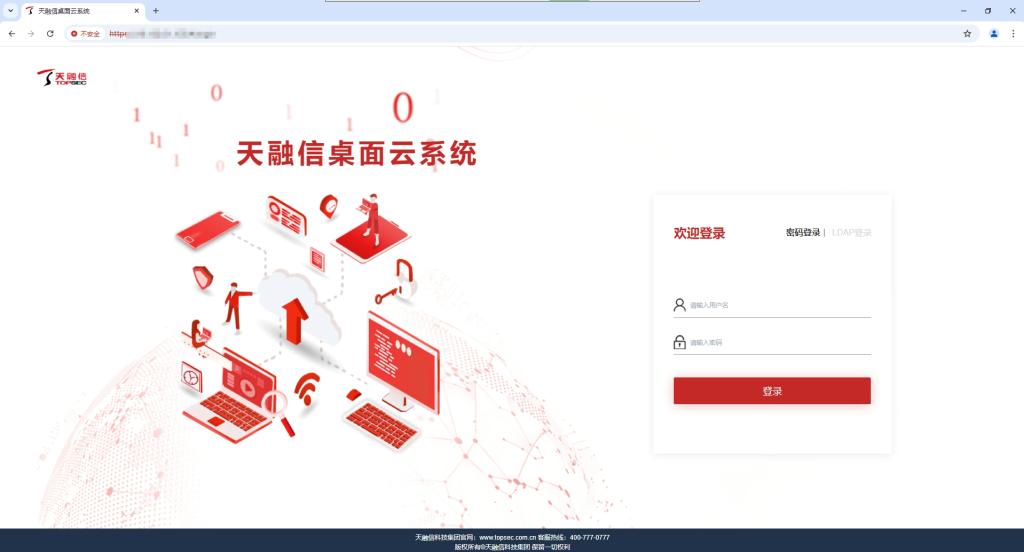
主界面
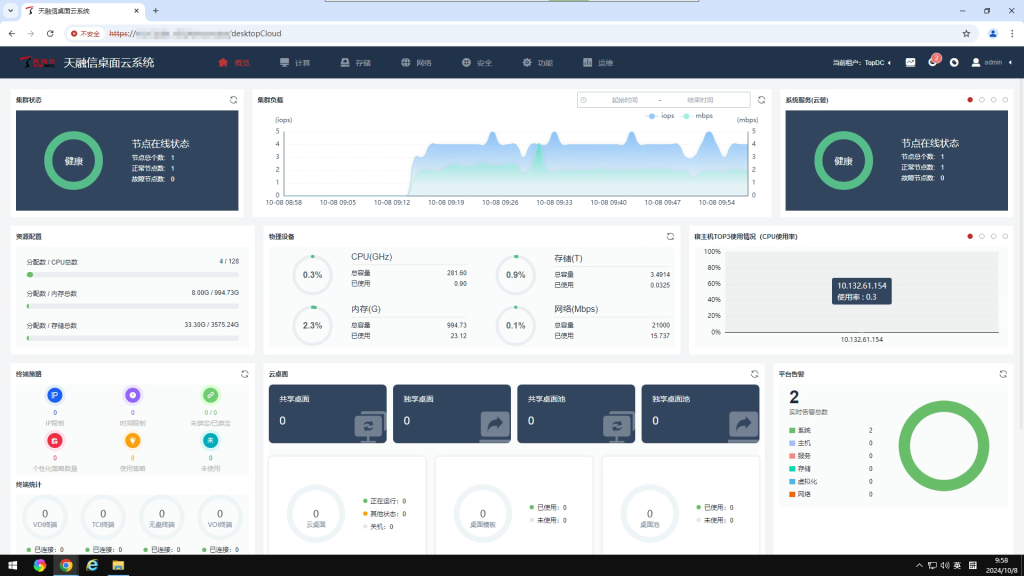
后端
据摸索一番后,发现天融信桌面云系统是基于 QEMU 虚拟化技术二开的产品,QEMU 是一种比较古老的虚拟化技术了,用于虚拟化系统组件并在其上运行多种 CPU 架构的程序或操作系统,同时 QEMU 是款开源的模拟器及虚拟机监管器。配合 KVM,QEMU 可以通过使用基于硬件的虚拟化来获得超快的计算速度。QEMU 充当硬件供应商,KVM 是 CPU。
QEMU 可执行文件路径在 /usr/bin/
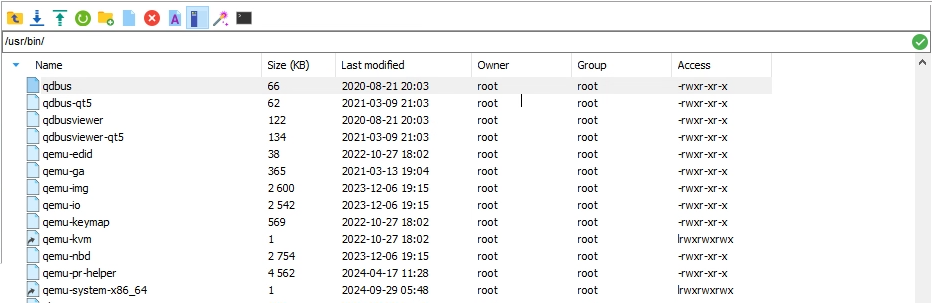
基本命令
# 查看当前硬件是否支持虚拟化技术,有输出则一般表明支持虚拟化技术。grep -E 'vmx|svm' /proc/cpuinfo
# 查看版本
qemu-img -V
# 设置 QEMU VM 的 CPU 和核心计数,-smp 选项,该选项将启用具有 core= 2 值的多个 CPU 内核,这将在给定 VM 中设置内核计数 2
qemu-system-x86_64 -smp cores=2
# 使用 -boot order=nc 选项从网络引导启动
qemu-system-x86_64 -boot order=nc -drive file=FreeDOS.qcow2 # 需得配合 -drive file 参数,不然启动失败
# 设置 QEMU VM 的 RAM 或内存大小,默认情况下,为启动的 VM 设置 128 MB RAM,使用 - m 选项显式设置 RAM 的大小
qemu-system-x86_64 -m 256
# 设置 QEMU 的 VM 名称,使用 -name 选项并提供 VM 名称。VM 名称将显示在 Qemu 的 Window 标头中
qemu-system-x86_64 -name qemu_zq
# 使用 -drive 选项指定磁盘 / 映像文件,这使我们能够指定额外的驱动程序相关选项。file 用于指定文件大小。另外 if 用于提供磁盘的驱动程序或接口类型
qemu-system-x86_64 -drive file=FreeDOS.qcow2,if=virtio
qemu-system-x86_64 -smp cores=2 -m 256 -name qemu_zq -drive file=FreeDOS.qcow2,if=virtio
# 查看帮助
qemu-system-x86_64 -h
正文完